Podręcznik użytkownika GarageBand
- Witamy
-
- Czym jest GarageBand?
- Cofanie i przywracanie edycji w GarageBand
- Pobieranie dodatkowych dźwięków i pętli
- Pomoc
-
- Wprowadzenie do edytora
-
- Wprowadzenie do edytora audio
- Edycja regionów audio w edytorze audio
- Kwantyzacja taktowania regionów audio
- Transponowanie regionów audio
- Korygowanie wysokości tonu regionów audio
- Edycja dźwięku i taktowania uderzeń
- Odtwarzanie regionu audio w kierunku odwrotnym
- Ustawianie i przesuwanie znaczników flex
-
- Przegląd narzędzi Smart Control
- Rodzaje narzędzi Smart Control
- Używanie panelu przekształcenia
- Używanie Arpeggiatora
- Dodawanie i edytowanie wtyczek efektów
- Używanie efektów na ścieżce wyjściowej
- Używanie wtyczek Audio Unit
- Używanie efektu korektora dźwięku
-
- Omówienie wzmacniaczy i efektów podłogowych
-
- Omówienie Bass Amp Designer
- Wybór modelu wzmacniacza basowego
- Tworzenie własnego modelu wzmacniacza basowego
- Używanie narzędzi wzmacniacza basowego
- Używanie efektów wzmacniacza basowego
- Wybór oraz położenie mikrofonu do wzmacniacza basowego
- Używanie DI‑boksu
- Zmienianie przepływu sygnału w Bass Amp Designer
- Porównywanie edytowanego narzędzia Smart Control z jego zachowanymi ustawieniami
-
- Odtwarzanie lekcji
- Wybór źródła sygnału gitary
- Dostosowanie okna lekcji
- Sprawdzanie, jak dobrze odegrana została lekcja
- Sprawdzanie swoich postępów
- Spowalnianie lekcji
- Zmiana miksu lekcji
- Wyświetlanie zapisu nutowego na pełnym ekranie
- Wyświetlanie słownika terminów
- Ćwiczenie akordów na gitarze
- Strojenie gitary podczas lekcji
- Otwieranie lekcji w oknie GarageBand
- Pobieranie dodatkowych lekcji Naucz się grać
- Jeśli pobieranie lekcji nie zostało zakończone
-
- Wprowadzenie do udostępniania
- Udostępnianie utworów do aplikacji Muzyka
- Używanie AirDrop do udostępniania utworów
- Używanie Poczty do udostępniania utworów
- Udostępnianie projektu w GarageBand na iOS
- Eksportowanie utworu na dysk lub na iCloud
- Nagrywanie utworu na płytę CD
- Kompresowanie projektu GarageBand
- Skróty klawiszowe przy użyciu Touch Bar
- Słowniczek
- Copyright

Apple Loops w GarageBand na Macu
Pętle Apple Loops to gotowe frazy muzyczne lub solówki gitarowe, których można używać, aby w łatwy sposób dodawać do projektu dźwięki perkusyjne, partie rytmiczne i inne dźwięki. Pętle zawierają muzyczne motywy, które można wielokrotnie powtarzać oraz przedłużać w celu wypełnienia dowolnego przedziału czasowego.
Gdy do projektu dodawana jest pętla Apple Loop, tworzony jest dla niej region. Podczas odtwarzania projektu, taki region jest odtwarzany zgodnie z tempem oraz tonacją projektu. Można w ten sposób korzystać z wielu pętli naraz, nawet jeśli zostały nagrane w różnych tempach oraz w różnych tonacjach.
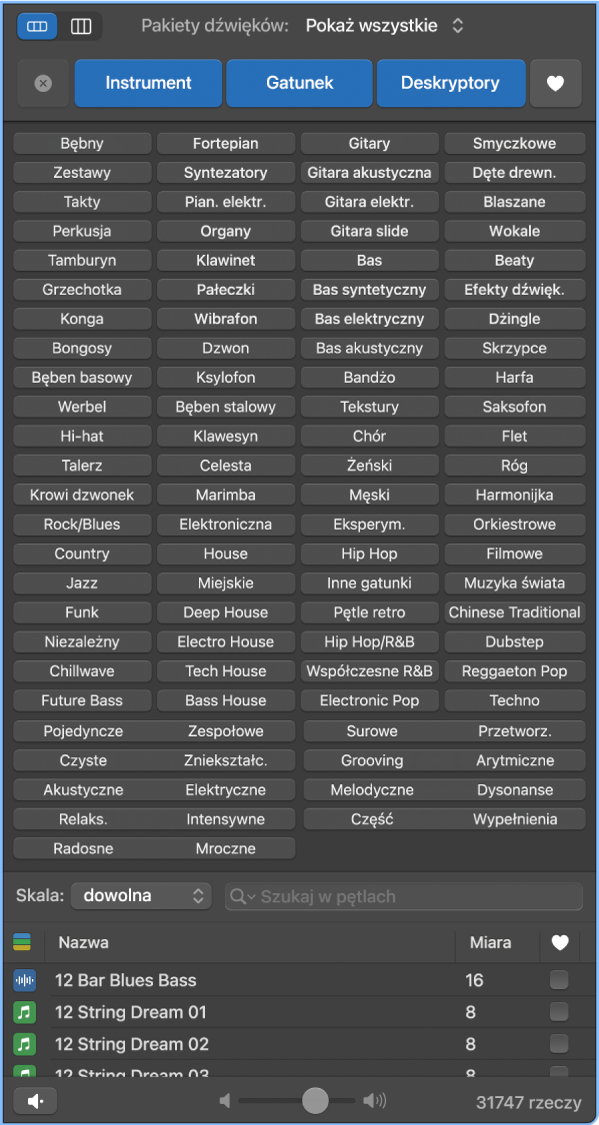
Są trzy rodzaje pętli Apple Loops:
Pętle audio (niebieskie) są nagraniami audio. Można je dodawać do ścieżek audio i edytować tak, jak inne regiony audio w obszarze ścieżek oraz edytorze audio.
Pętle MIDI (zielone) można edytować tak, jak regiony MIDI. Mogą być także przeglądane w edytorze pianoli oraz edytorze partytury. Można zmieniać brzmienie instrumentów użytych w pętli. Pętle MIDI można dodawać na ścieżkach instrumentów programowych. Można je także przekształcać na pętle audio, dodając je do ścieżek audio.
Pętle typu Drummer (żółte) zawierają wszystkie dane niezbędne do odtwarzania regionu typu Drummer, takie jak wykonawca oraz nastawienia parametrów. Aby zmienić brzmienie pętli, możesz wybierać innych perkusistów z biblioteki oraz zmieniać parametry w edytorze ścieżek typu Drummer. Możesz je skonwertować na pętle MIDI, dodając je do ścieżek instrumentów programowych. Można je także przekształcać na pętle audio, dodając je do ścieżek audio.
W przeglądarce pętli można wyszukiwać pętle według instrumentu, gatunku oraz nastroju, można odtwarzać pętle, oraz dodawać je do projektu. Można także tworzyć wybór ulubionych pętli, tworzyć własne pętle, oraz dostosowywać przeglądarkę pętli.